Zum Vormerken:
Das iPhone bietet verschiedene Funktionen, um seine Nutzung zu erleichtern. Wenn Sie gerade erst ein iPhone erworben haben, ist dieser Text für Sie geeignet. Wie kann man mithilfe dieses Artikels die Geschwindigkeit eines Videos auf dem iPhone beschleunigen und ändern? Wir werden Ihre Frage in diesem Artikel beantworten!
Weitere Tutorials für Ihr iPhone finden Sie in unserem Artikel über wie man ein iPhone-Hintergrundbild löscht ebenfalls!
Wie beschleunigt man ein Video auf einem iPhone?
Ein Slo-mo-Video
Die bequemste Art, ein Video auf einem iPhone zu beschleunigen, ist die Verwendung der vorinstallierten Foto-App. Dort werden die Zeitlupenvideos, die Sie auf Ihrem iPhone aufnehmen, gespeichert. Sie können Ihr Slo-mo-Video beschleunigen, indem Sie folgende Schritte ausführen:
Es ist auch möglich, ein Video über ein iPhone zu beschleunigen, es ist eine sehr einfache Manipulation. Hier ist wie:
- Öffnen Sie zunächst die Anwendung "Fotos" auf Ihrem iPhone und suchen Sie dann nach dem Video, das Sie beschleunigen möchten ;
- Klicken Sie dann auf Bearbeiten ;
- Sie finden dieGeschwindigkeitsanzeige unterhalb der Stoppuhr. Die eng beieinander liegenden Linien zeigen Ihnen die normale Geschwindigkeit, während die weit auseinander liegenden Linien den langsamsten Teil des Videos zeigen ;
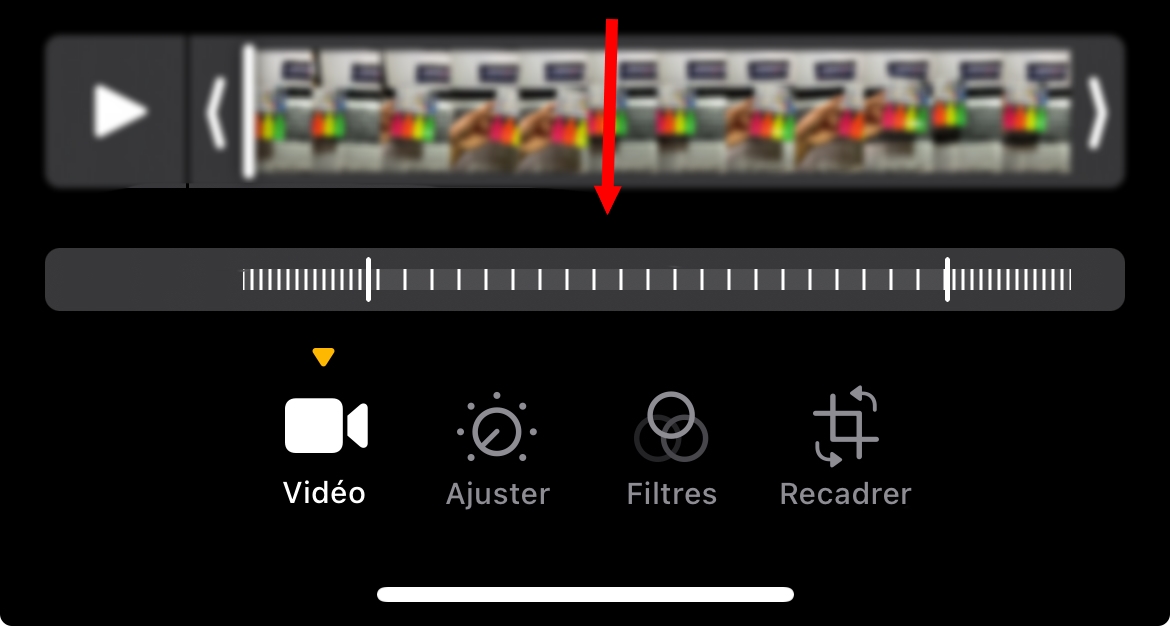
- Um das Video zu beschleunigen, machen Sie die auf die vertikale Leiste ziehenSie können auch auf jeder Seite des gewünschten Abschnitts eine Linie ziehen;
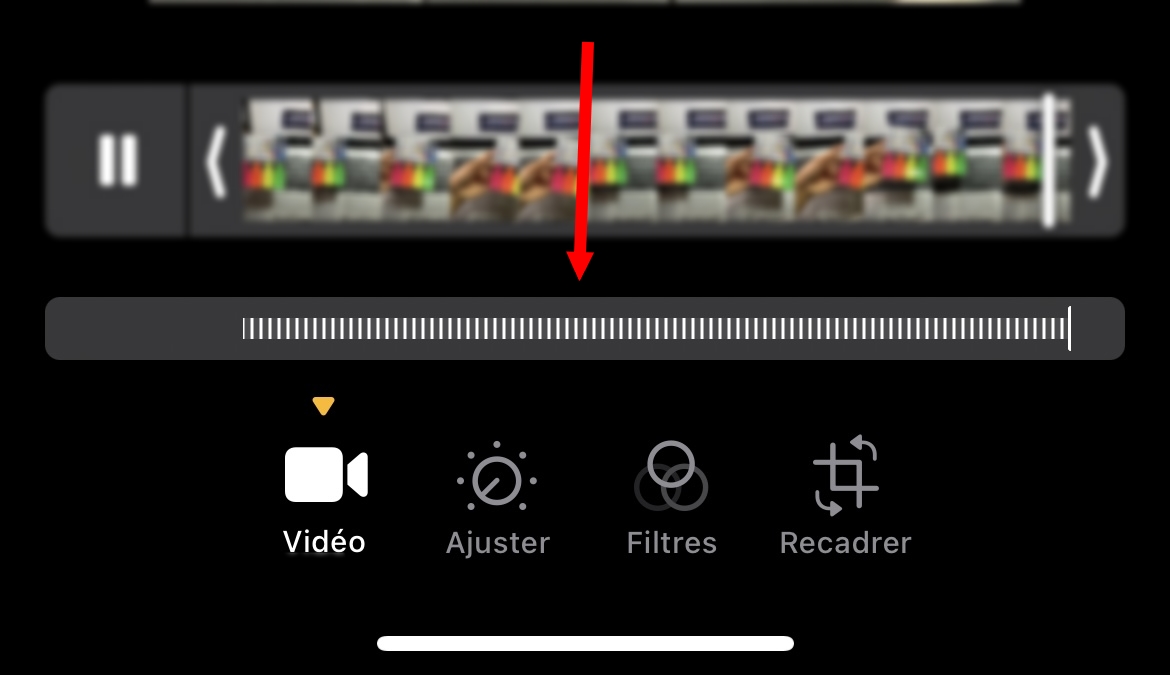
- Klicke auf Abgeschlossen um die Änderungen zu speichern. Normalerweise sollte sich das Video von selbst aufnehmen.
Ein normales Video :
Apples kostenlose Videobearbeitungssoftware, kann herkömmliche Videos beschleunigen. Laden Sie es zunächst aus dem App Store herunter, falls Sie es noch nicht haben. Anschließend dazu :
- Starten Sie die Anwendung iMovie auf Ihrem iPhone
- Klicken Sie auf das Symbol create project/ein Projekt erstellen
- In dem Fenster, das erscheint, wählen Sie "Film".
- Wählen Sie dann " Einen Film erstellen "
- Wählen Sie das Geschwindigkeitstool (das, das wie ein Geschwindigkeitsmesser aussieht), nachdem Sie die Auswahl des zu bearbeitenden Videos getroffen haben ;
- Im Abschnitt, Geschwindigkeitssteuerung, haben Sie einen Schieberegler, mit dem Sie das Video beschleunigen oder verlangsamen können. Der Schieberegler auf der rechten Seite zeigt standardmäßig : " 1X "
- Stellen Sie dann den Cursor auf den gewünschten Wert
- Wenn Sie die Geschwindigkeit der Wiedergabe vor dem Speichern einstellen möchten, tippen Sie auf die Geschwindigkeit der Wiedergabe
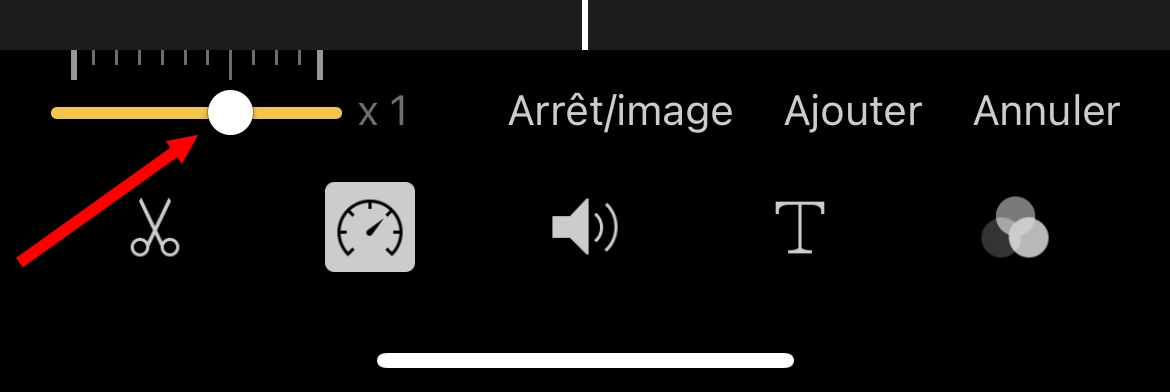
- Wenn Sie fertig sind, drücken Sie einfach auf "Beendet"
- Dieses bearbeitete Video kann direkt auf Ihrem Film gespeichert werden.
Anmerkung : Wenn Sie ein Video auf dem iPhone verlangsamen oder sogar bearbeiten wollen, sind die Schritte fast die gleichen. Statt den Cursor (das Steuerelement) nach rechts zu bewegen, bewegen Sie ihn jedoch auf die linke Seite, um das Video zu verlangsamen.
Wie beschleunigt man ein Video auf dem iPhone mit CapCut?
Sie möchten ein Video auf Ihrem iPhone oder iPad beschleunigen, wissen aber nicht, wie Sie das mit CapCut machen können?
Gehen Sie zu CapCut, klicken Sie auf die Schaltfläche "Neues Video erstellen" und importieren Sie Ihre Videoquelle. Sie müssen nur einen Klick und Drop aus dem System ausführen oder es von Google Drive, Dropbox oder dem Mobilgerät durch Scannen des QR-Codes hochladen.
Nun platzieren Sie das Video in der Bearbeitungs-Timeline, die sich am unteren Rand des Bildschirms befindet. Wenn Sie auf das Video klicken, erscheint an der Seite eine Registerkarte für die Bearbeitung und direkt neben Audio erscheint eine Funktion für die Geschwindigkeit.
Es ist möglich, durch Anklicken der " Geschwindigkeit " und das Tempo nach Ihren Vorstellungen ändern. Wenn Sie die gewünschten Änderungen vorgenommen haben, haben Sie die Möglichkeit, Ihr Video mit Effekten, Text, Animationen oder sogar Hintergrundaudio zu versehen und es für soziale Netzwerke zu verbessern.
Und voilà, mit dieser App können Sie nun die Geschwindigkeit Ihres Videos auf Ihrem iPhone oder iPad beschleunigen!
Wie kann man ein Video auf dem iPhone kostenlos verlangsamen?
Welche Methode gibt es, um ein Video auf dem iPhone zu verlangsamen? Wenn Sie ein Video ohne Zeitlupe aufgenommen haben, ist die effektivste Methode, es in iMovie zu bearbeiten. Die Bearbeitung ist nicht schwierig und nimmt nicht viel Zeit in Anspruch!
- Wenn das iMovie-Tool nicht auf Ihrem Home-Bildschirm angezeigt wird, können Sie es aus dem App Store installieren.
- Um ein neues Projekt zu erstellen, klicken Sie auf die Schaltfläche Mehrund tippen Sie dann auf die Option " Film " im Dialogfeld.
- Wählen Sie das in Ihrer Galerie vorhandene Video aus und klicken Sie auf die Schaltfläche " Einen Film erstellen " die sich am unteren Rand Ihres Bildschirms befindet.
- Klicken Sie im Bearbeitungsmenü auf die Timeline-Video um die Werkzeuge unten anzuzeigen.
- Wählen Sie das Symbol "Geschwindigkeitsmesser" um auf die Geschwindigkeitsregler für Ihren Clip zuzugreifen. Um den Clip zu verlangsamen, ziehen Sie den Schieberegler nach links. Werfen Sie einen Blick auf die Vorschau, um die Änderungen zu sehen oder um zu prüfen, ob Sie den Clip noch anpassen können!
- Video zusammenstellen mithilfe anderer Werkzeuge. Klicken Sie dann, nachdem Sie die Bearbeitung und Anpassung vorgenommen haben, auf die Schaltfläche "Beendet" um das Video in Zeitlupe in iMovie zu speichern.
- Dann klicken Sie im letzten Schritt auf das Symbol " Teilen " um auf die Liste der verschiedenen Optionen zum Teilen zuzugreifen, wenn Sie mit dem Effekt zufrieden sind.
- Wählen Sie die Option " Video aufnehmen " um sie auf Ihren Film zu übertragen.
Welche anderen Anwendungen werden verwendet, um die Geschwindigkeit von Videos zu ändern?
Es gibt viele Apps, mit denen Sie die Geschwindigkeit von Videos auf Ihrem iPhone ändern können. Andere sind kostenlos, andere werden bezahlt. Einige dieser Apps sind: Wondershare Filmora Go. Laden Sie die App aus dem App Store herunter, um das Video zu bearbeiten. Der Vorteil dieser Anwendung besteht darin, dass sie über eine intuitive Benutzeroberfläche verfügt, mit der Sie die Videos beschleunigen, verlangsamen und speichern können.
Mit dieser App können Sie auch Videos bearbeiten.





